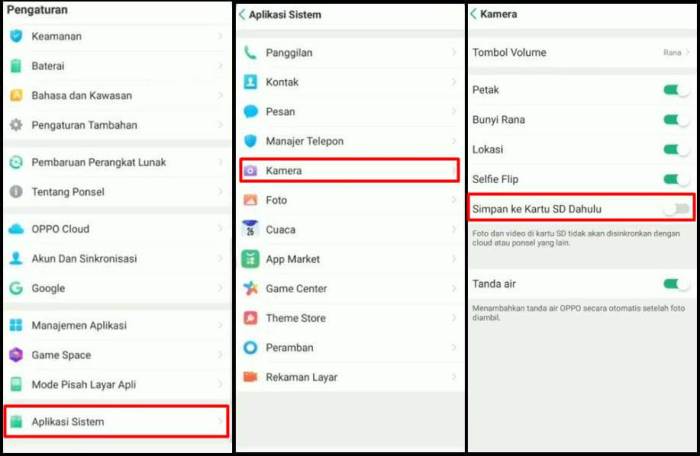Cara memindahkan penyimpanan internal ke kartu sd hp oppo – Apakah kamu kehabisan ruang penyimpanan di HP Oppo-mu? Jangan khawatir, kamu bisa memindahkan file dan aplikasi ke kartu SD untuk memperluas kapasitas penyimpanan. Artikel ini akan memandu kamu langkah demi langkah tentang cara memindahkan penyimpanan internal ke kartu SD di HP Oppo.
Proses pemindahan penyimpanan ini menawarkan banyak manfaat, seperti mengosongkan ruang penyimpanan internal, meningkatkan kinerja perangkat, dan menyimpan file penting di tempat yang aman.
Pendahuluan
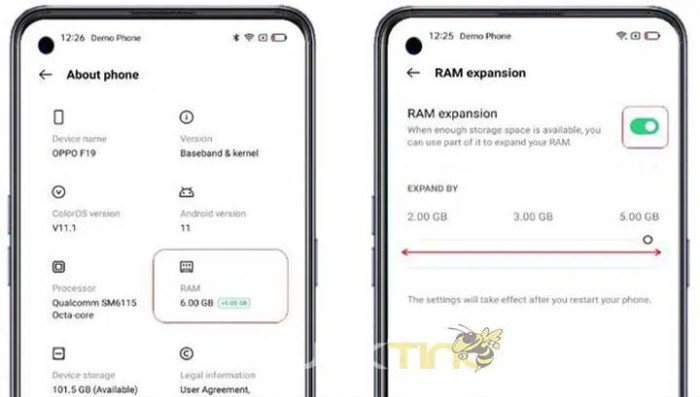
Memindahkan penyimpanan internal ke kartu SD di HP Oppo merupakan solusi praktis untuk mengatasi keterbatasan ruang penyimpanan. Hal ini memungkinkan pengguna untuk memperluas kapasitas penyimpanan mereka dengan memanfaatkan kartu SD eksternal, sehingga mereka dapat menyimpan lebih banyak aplikasi, foto, video, dan file lainnya.
Namun, penting untuk memahami manfaat dan potensi risiko yang terkait dengan pemindahan penyimpanan ini sebelum melakukannya.
Manfaat Pemindahan Penyimpanan
- Menambah kapasitas penyimpanan secara signifikan.
- Memungkinkan penyimpanan file besar seperti video dan game.
- Meningkatkan kinerja perangkat dengan memindahkan aplikasi dan data ke penyimpanan yang lebih cepat.
Risiko Potensial Pemindahan Penyimpanan
- Kartu SD dapat rusak atau hilang, mengakibatkan hilangnya data.
- Kinerja perangkat dapat menurun jika kartu SD tidak memiliki kecepatan baca/tulis yang memadai.
- Beberapa aplikasi mungkin tidak berfungsi dengan baik jika dipindahkan ke kartu SD.
Cara Memindahkan Penyimpanan Internal ke Kartu SD
- Masukkan kartu SD ke dalam slot kartu SD di perangkat Oppo.
- Buka aplikasi “Pengaturan”.
- Pilih “Penyimpanan”.
- Ketuk “Kartu SD”.
- Pilih “Format sebagai penyimpanan internal”.
- Ikuti petunjuk pada layar untuk menyelesaikan proses pemformatan.
- Setelah kartu SD diformat, Anda dapat memindahkan aplikasi, data, dan file lain ke kartu SD.
Pertimbangan Tambahan
- Gunakan kartu SD yang memiliki kapasitas dan kecepatan yang cukup.
- Cadangkan data penting sebelum memformat kartu SD.
- Jangan memindahkan aplikasi sistem ke kartu SD karena dapat menyebabkan masalah.
Identifikasi Jenis Kartu SD yang Kompatibel

Untuk memindahkan penyimpanan internal ke kartu SD di HP Oppo, hal pertama yang perlu dilakukan adalah mengidentifikasi jenis kartu SD yang kompatibel.
Kartu SD yang kompatibel dengan HP Oppo umumnya adalah jenis microSD atau microSDHC. Pastikan untuk menggunakan kartu SD dengan spesifikasi yang sesuai, yaitu Class 10 atau lebih tinggi dan kapasitas yang direkomendasikan, yaitu 32GB atau 64GB.
Spesifikasi Kartu SD yang Direkomendasikan, Cara memindahkan penyimpanan internal ke kartu sd hp oppo
- Tipe: microSD atau microSDHC
- Kelas Kecepatan: Class 10 atau lebih tinggi
- Kapasitas: 32GB atau 64GB
Akhir Kata
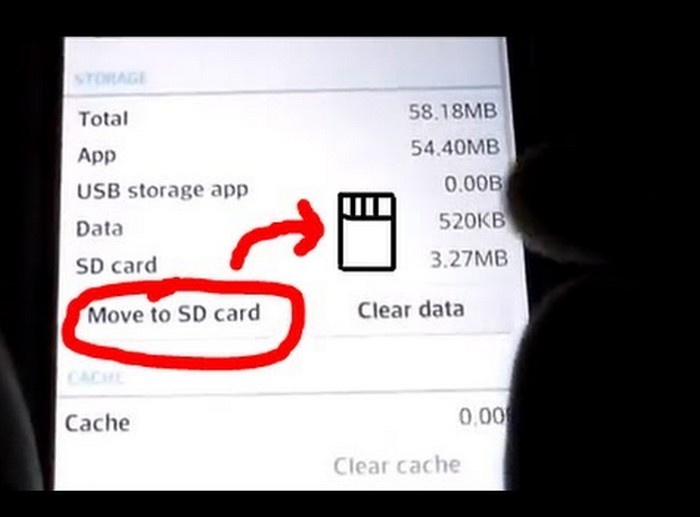
Dengan mengikuti panduan ini, kamu dapat dengan mudah memindahkan penyimpanan internal ke kartu SD di HP Oppo-mu. Ingatlah untuk memilih kartu SD yang kompatibel, mempersiapkannya dengan benar, dan memantau penggunaan penyimpanan secara teratur. Dengan begitu, kamu dapat menikmati ruang penyimpanan yang lebih luas dan perangkat yang berjalan lebih lancar.
FAQ Terkini: Cara Memindahkan Penyimpanan Internal Ke Kartu Sd Hp Oppo
Apakah semua jenis kartu SD kompatibel dengan HP Oppo?
Tidak, hanya kartu SD dengan tipe microSD yang kompatibel dengan HP Oppo.
Bagaimana cara memformat kartu SD?
Buka Pengaturan > Penyimpanan > Kartu SD > Format.
Apa saja jenis file yang dapat dipindahkan ke kartu SD?
Foto, video, musik, dokumen, dan beberapa aplikasi.
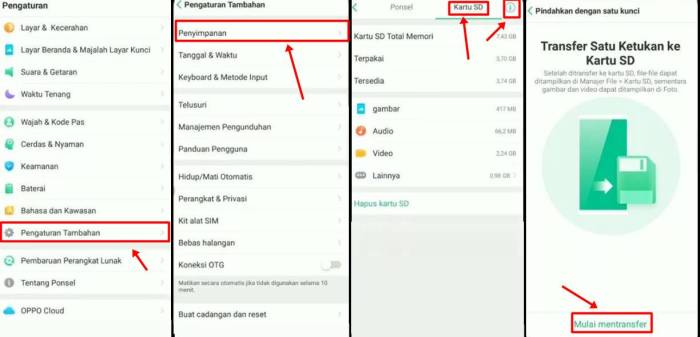
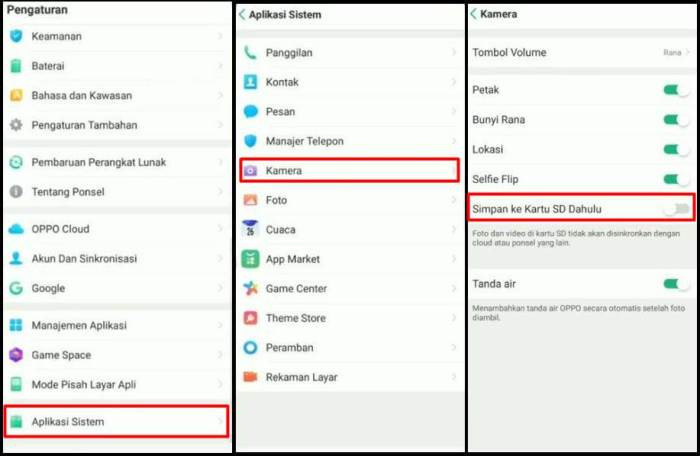
.gallery-container {
display: flex;
flex-wrap: wrap;
gap: 10px;
justify-content: center;
}
.gallery-item {
flex: 0 1 calc(33.33% – 10px); /* Fleksibilitas untuk setiap item galeri */
overflow: hidden; /* Pastikan gambar tidak melebihi batas kotak */
position: relative;
margin-bottom: 20px; /* Margin bawah untuk deskripsi */
}
.gallery-item img {
width: 100%;
height: 200px;
object-fit: cover; /* Gambar akan menutupi area sepenuhnya */
object-position: center; /* Pusatkan gambar */
}
.image-description {
text-align: center; /* Rata tengah deskripsi */
}
@media (max-width: 768px) {
.gallery-item {
flex: 1 1 100%; /* Full width di layar lebih kecil dari 768px */
}
}